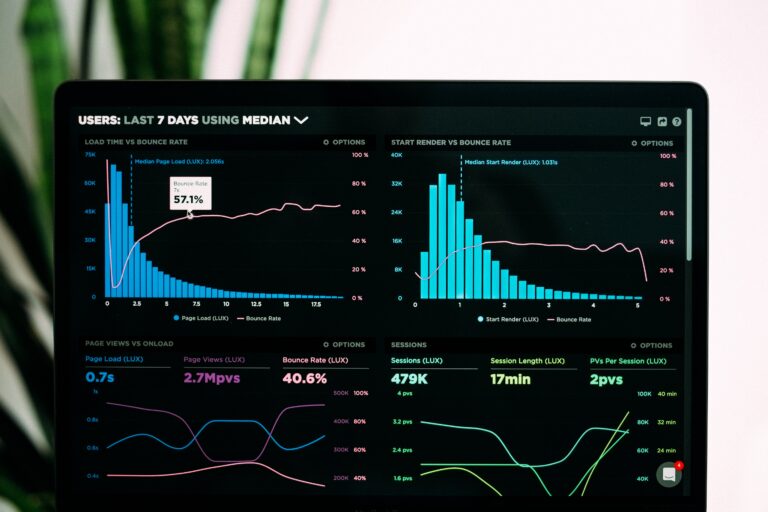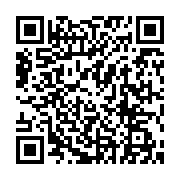どうも、NOEです。
ブログ読者限定で、ZOOM無料のコーチングを行っています。
毎月30名限定で無料で受け付けています。
顔出しは不要です
音声通話でZOOMコーチングをします。
コーチングとは、目標達成をするためのサポートです。
あなたの相談に乗りながら今後の目標達成のためのコーチングを行います。
お気軽にご利用ください。
ZOOMコーチングでは
・あなたの目標達成に必要な情報の提供
・あなたの目標達成に必要なマインドのインストール
を行います。
是非ご活用ください。
今回は、PRIMAを使って簡単にAmazonを分析する方法をご紹介します。
この記事の目的
・PRIMAを使ってAmazonを簡単分析
目次
PRIMAで簡単分析
ツールを使いこなせば、色んなことが分かる
今回は、PRIMAを使って、簡単に分析をする方法をご紹介します。
PRIMAってなに?という方はこちの記事をご覧ください。
PRIMAでデータを取得すると、こんな感じです。
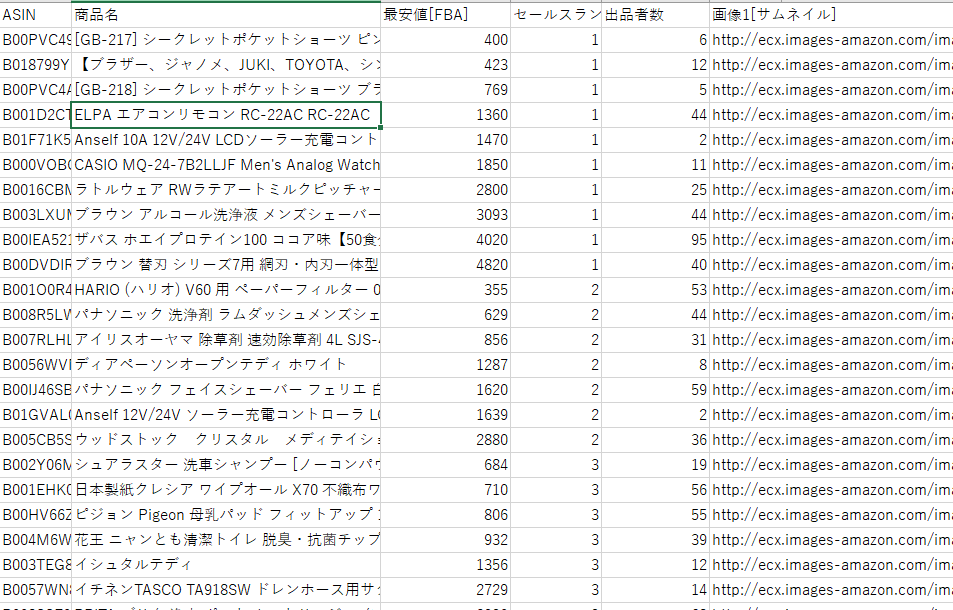
もちろんここからも色んなことが分かりますが、この生データだけでは、どうしていいかわからないという方もいるかもしれません。
このデータをうまく加工してこそ、色んなことが分かってきます。
取ってきたデータをどうやって使うか?もツールを使う上でとても大切になってきます。
そこで、今回は、ほんの一例ですが、データの加工方法をご紹介します。
データを毎日とってみる
まずは、一日だけ、データを取っているだけでは分からないことがあります。
詳しいデータの使いこなし術はこちらの記事をご覧ください。
データを毎日取っていると、毎日変わるデータがあります。
それは
・価格
・ランキング
・出品者の人数です
例えば、出品者が沢山いたのに、ある時、価格0、出品者人数0になっている場合があります。
それは、売り切れたという事なので、人気商品という事が分かります。
その時、ランキングを合わせてみれば、大体どのくらいのランキングで、どのくらい売れるのか?という事まで分かります。
これは、毎日データを取っていると分かります。
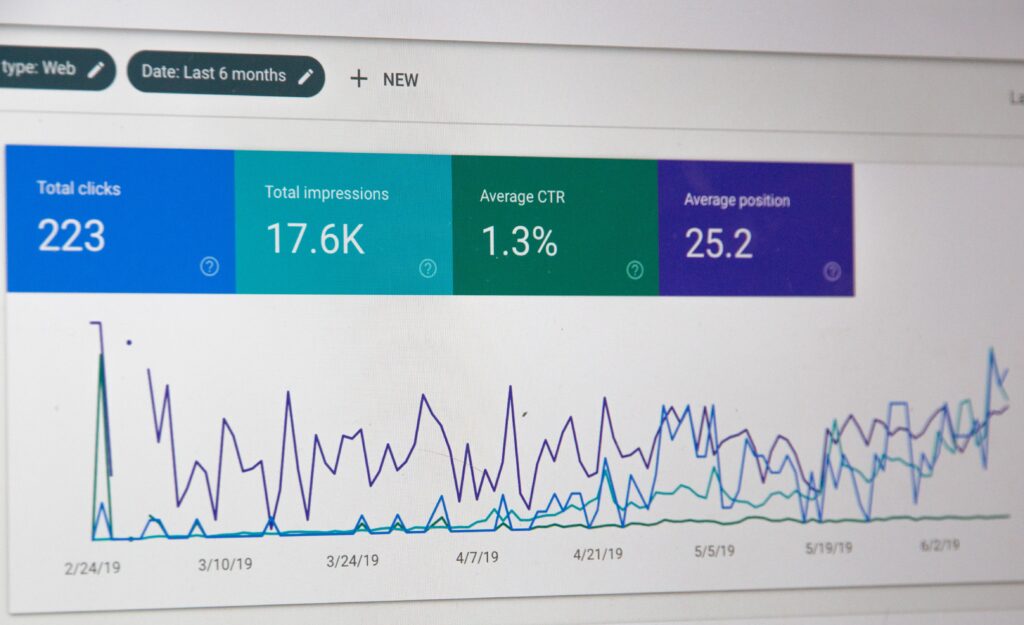
データを攻略しよう
ツールをプレゼント
そうは言っても、データをうまく加工するのが苦手な方もいるかもしれません。
そんな方のためにPRIMAのデータを簡単に活用できるツールをご用意しました。
無料でプレゼントしますので、是非使ってみてください。
注意点。
このスプレッドシートに直接書き込んでしまうと、ファイルの内容が変わってしまいます。
必ず、以下の手順で新しいファイルを作ってください。
スプレッドシートの上のメニューの「ファイル」→「コピーを作成」

こんな画面が出たら、OKを押してください。
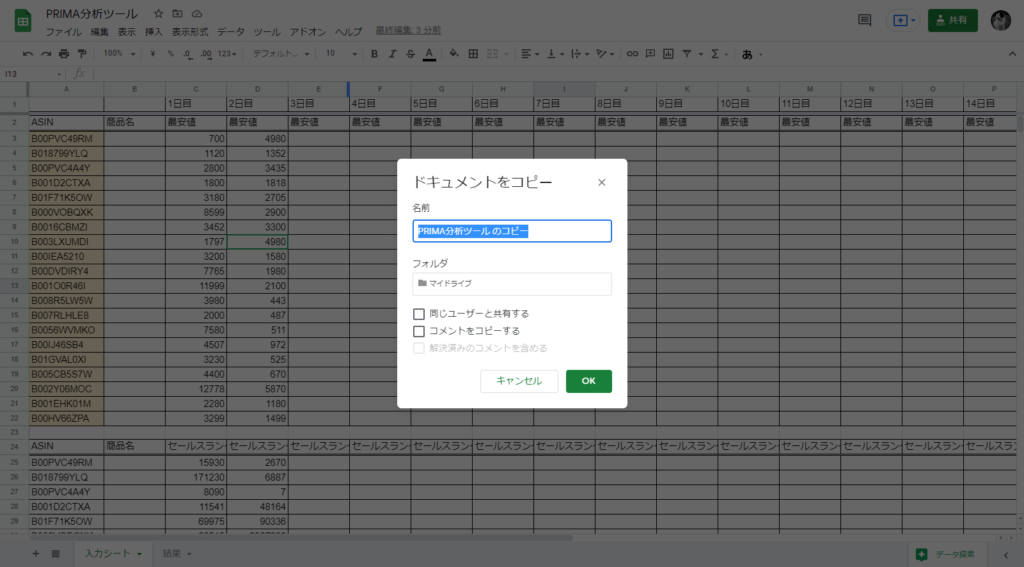
ツールの使い方
ツールの使い方は簡単です。
まずは、赤枠のところを確認して、入力のタブが選択されていることを確認します。
入力のタブはこうなっています。
上から、
- 商品価格
- ランキング
- 出品者数
をそれぞれ入力する表があります。
このツールは、20日間、20商品のデータを毎日入力することで、勝手にグラフにしてくれるように作っています。
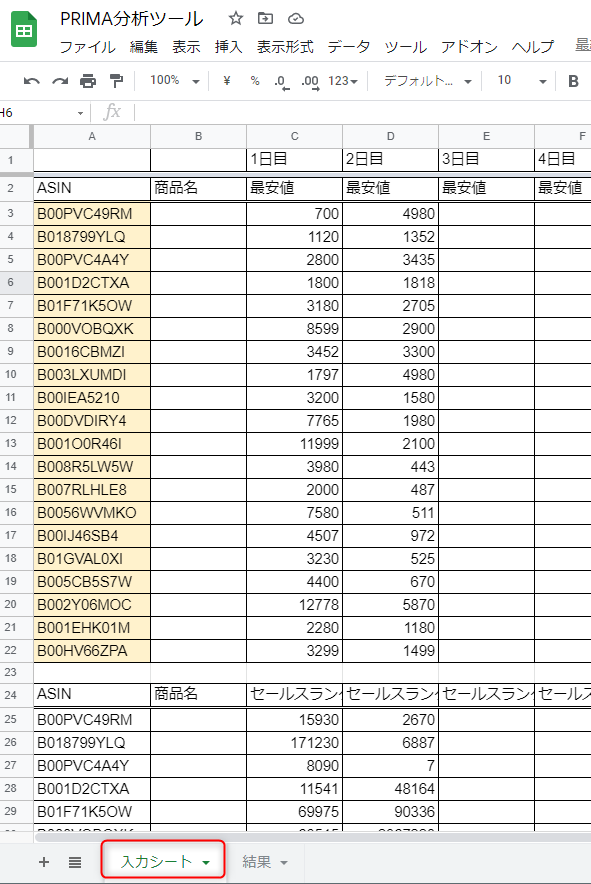
入力シートに入力が終わったら、結果のタブをクリック。
そうすると、勝手にグラフが出来ていますね。
今は適当に数字を入れているので、適当なグラフですが、毎日データを入れていけば、どんどんグラフが完成していきます。
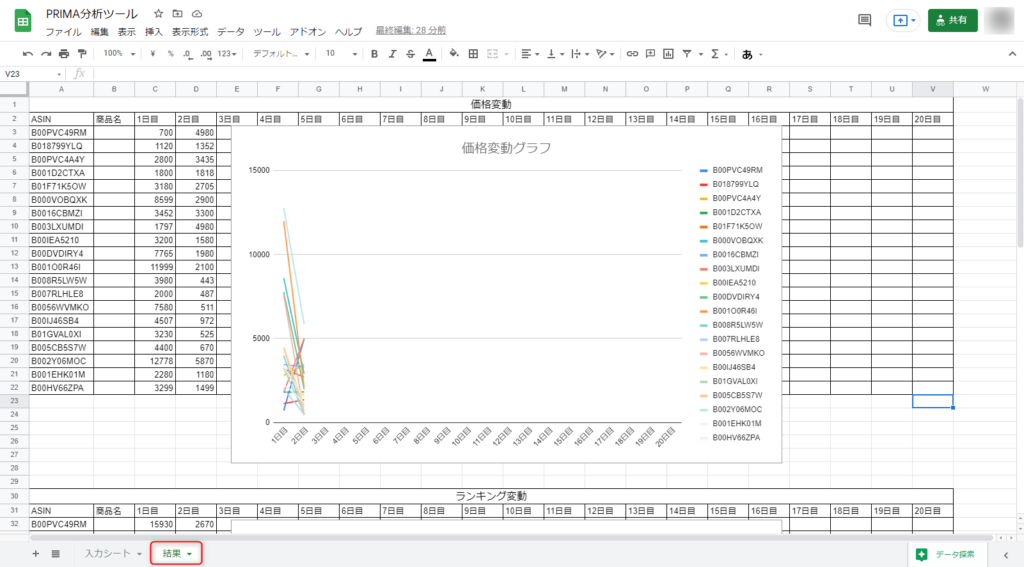
例として、適当にASINや数字が入っているので、使う時は、入力シートの値を消して利用してください。
※注意:結果の方には、計算するための関数が入っていますので、結果の方は数字を消したり触ったりしないで下さい。
まとめ
今回は、簡単ですが、PRIMAのデータの使い方のコツや、加工するためのツールをご紹介しました。
簡単な方法でも、データを加工すれば、読み取れるものもありますので、色々試してみてください。
僕も、色々使い方をお伝えしていきますね。
お楽しみに。

ここまで読んでいただき、ありがとうございました。
また次の記事でお会いしましょう。
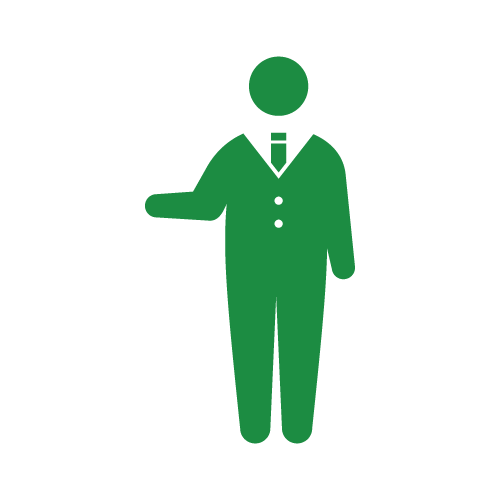
P.S.
・行動をするのが不安。
・なかなか一歩を踏み出せない
・どんな目標を設定すればいいかわからない
・なぜか自分は上手くいかない気がする。
・成功者と自分は何が違うのかを知りたい。
・とにかく漠然と悩んでいる
あなたにはそんな悩みありませんか?
無料のZOOMコーチングに申し込んでください。
あなたの目を開き、脳を活性化することができます。
ぜひ、ZOOMコーチングを活用してください